Samarbeid på tekstdokumenter kan noen ganger være en utfordring, spesielt når flere personer jobber med det samtidig eller etter hverandre. Med sporingsfunksjonene i Microsoft Word blir prosessen imidlertid mye mer effektiv. Du kan gjøre endringer som deretter blir synlige for alle involverte. Denne veiledningen viser deg hvordan du kan bruke sporingsfunksjonene i Word på en hensiktsmessig måte for å enkelt håndtere revisjoner.
Viktigste funn
- Endringer i Word kan spores i sanntid.
- Du kan godta eller avvise endringer slik at alle redigeringer kan spores.
- Bruk av kommentarer forenkler kommunikasjonen mellom forfatterne.
Aktivere sporing av endringer i Word
For å bruke sporingsfunksjonen må du først aktivere den. Dette gjøres på fanen "Gjennomgå".
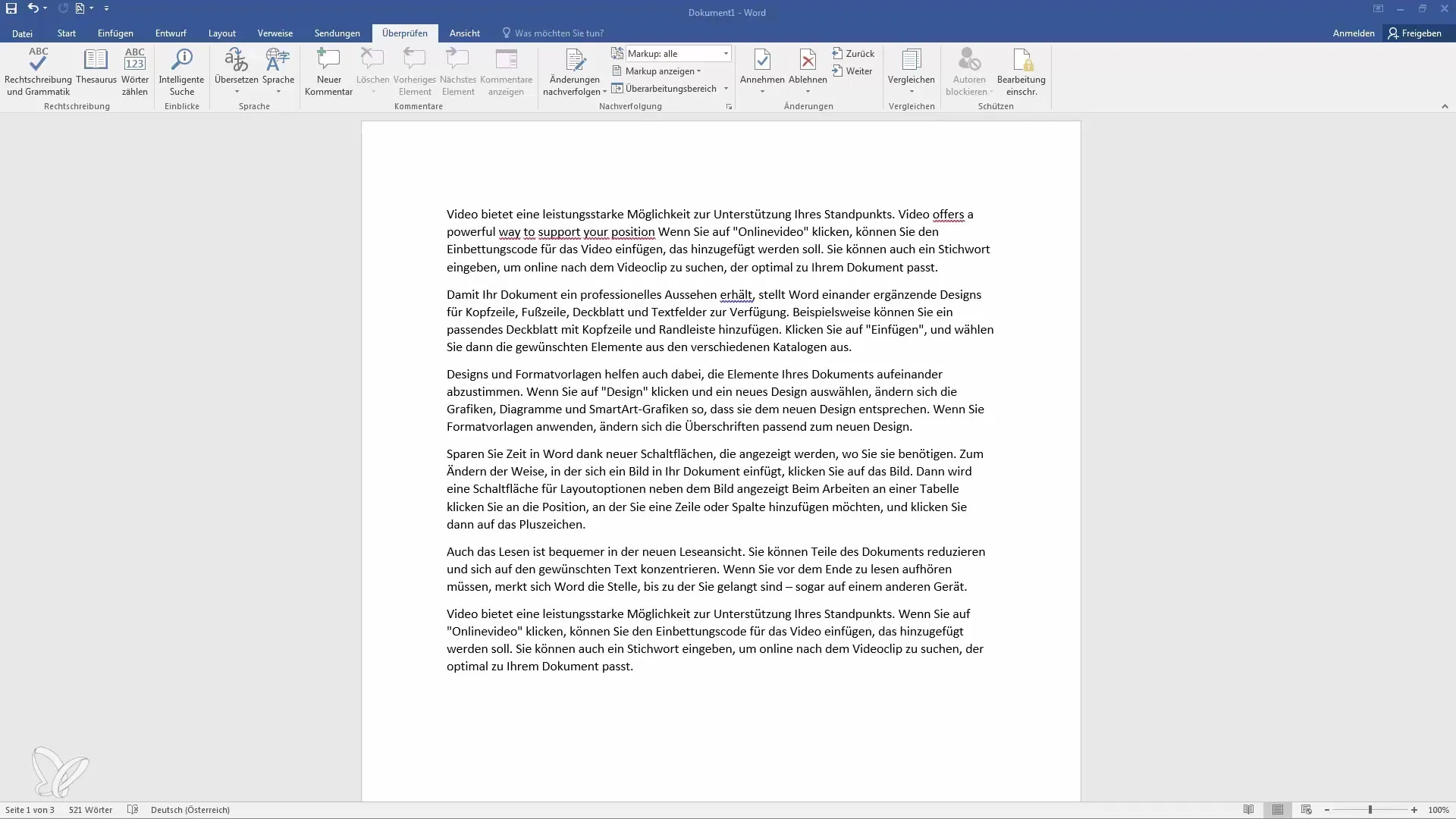
Klikk på knappen "Sporing". Du har også muligheten til å låse sporingen for hele dokumentet, slik at ingen flere endringer kan gjøres uten sporing.
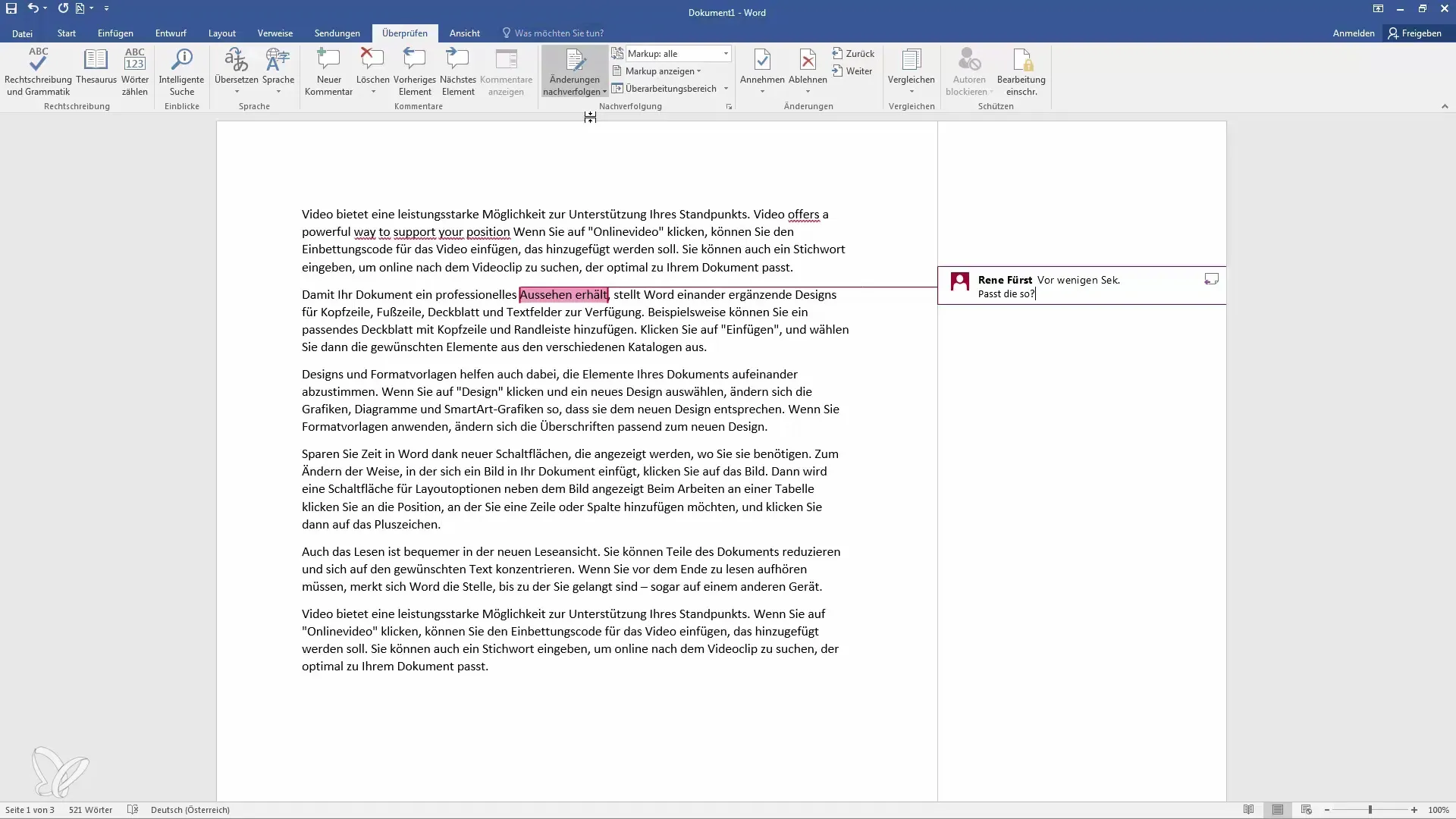
Et tips: Når sporingen er aktivert, vil alle endringer du gjør markeres med en annen farge, slik at de er lett synlige.
Gjøre endringer i teksten
Nå kan du begynne å gjøre endringer i dokumentet. For eksempel kan du slette tekstpassasjer eller legge til nye. Alt blir automatisk dokumentert.
Hvis du endrer et ord eller en tekstlinje, vil dette stedet bli markert med rødt og strøket ut, mens den nye innskrivningen vises.
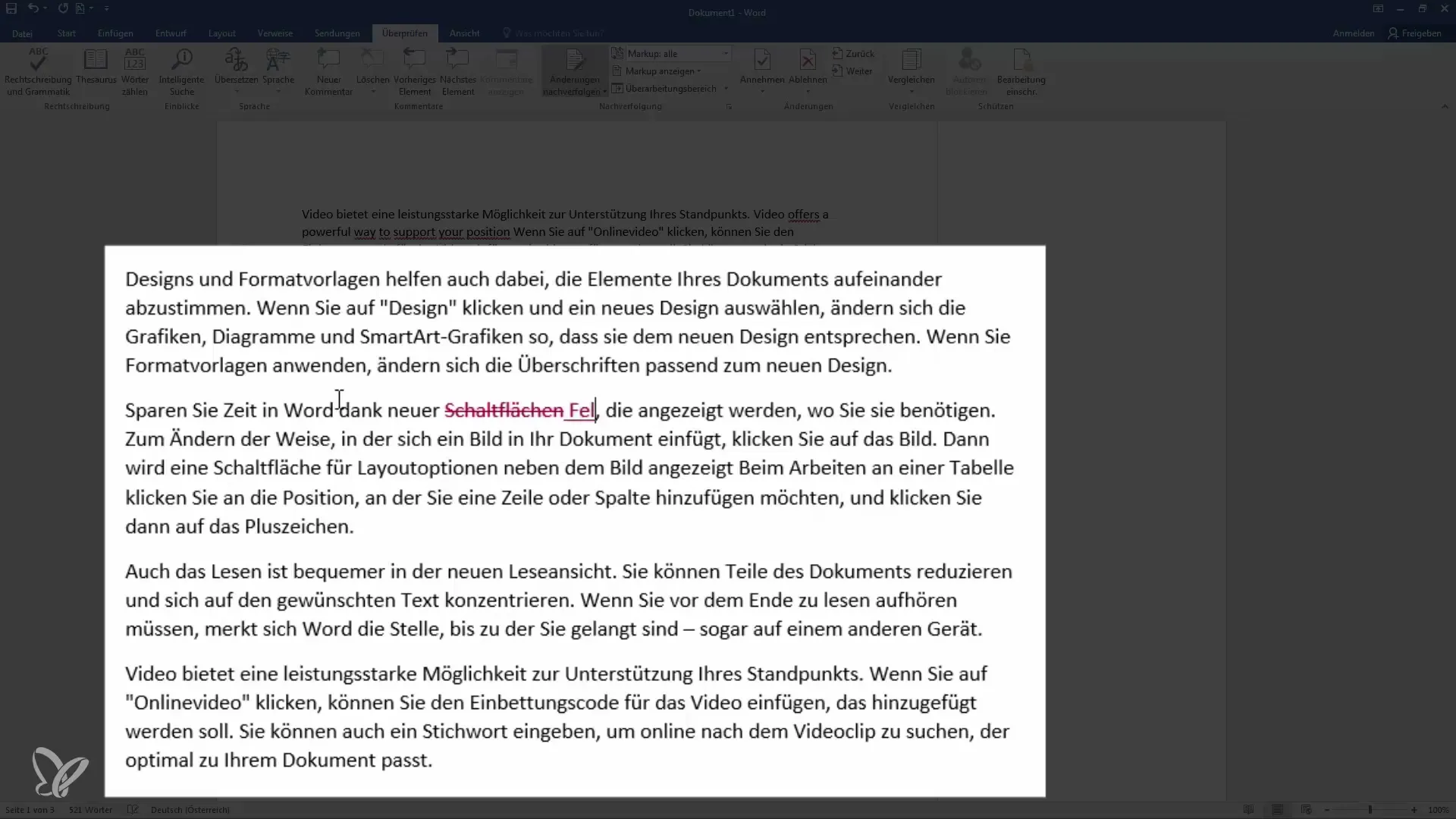
Dette er spesielt nyttig for å sikre at alle involverte har oversikt over endringene som er gjort.
Akseptere eller avvise endringer
Når du har gjort endringene dine, kan korrekturleseren eller dokumentoppretteren bestemme om disse endringene skal aksepteres eller ikke.
For å akseptere en endring, klikk bare på "Godta". Hvis en endring ikke ønskes, kan du når som helst klikke på "Avvis" for å gjenopprette den opprinnelige tekstpassasjen.
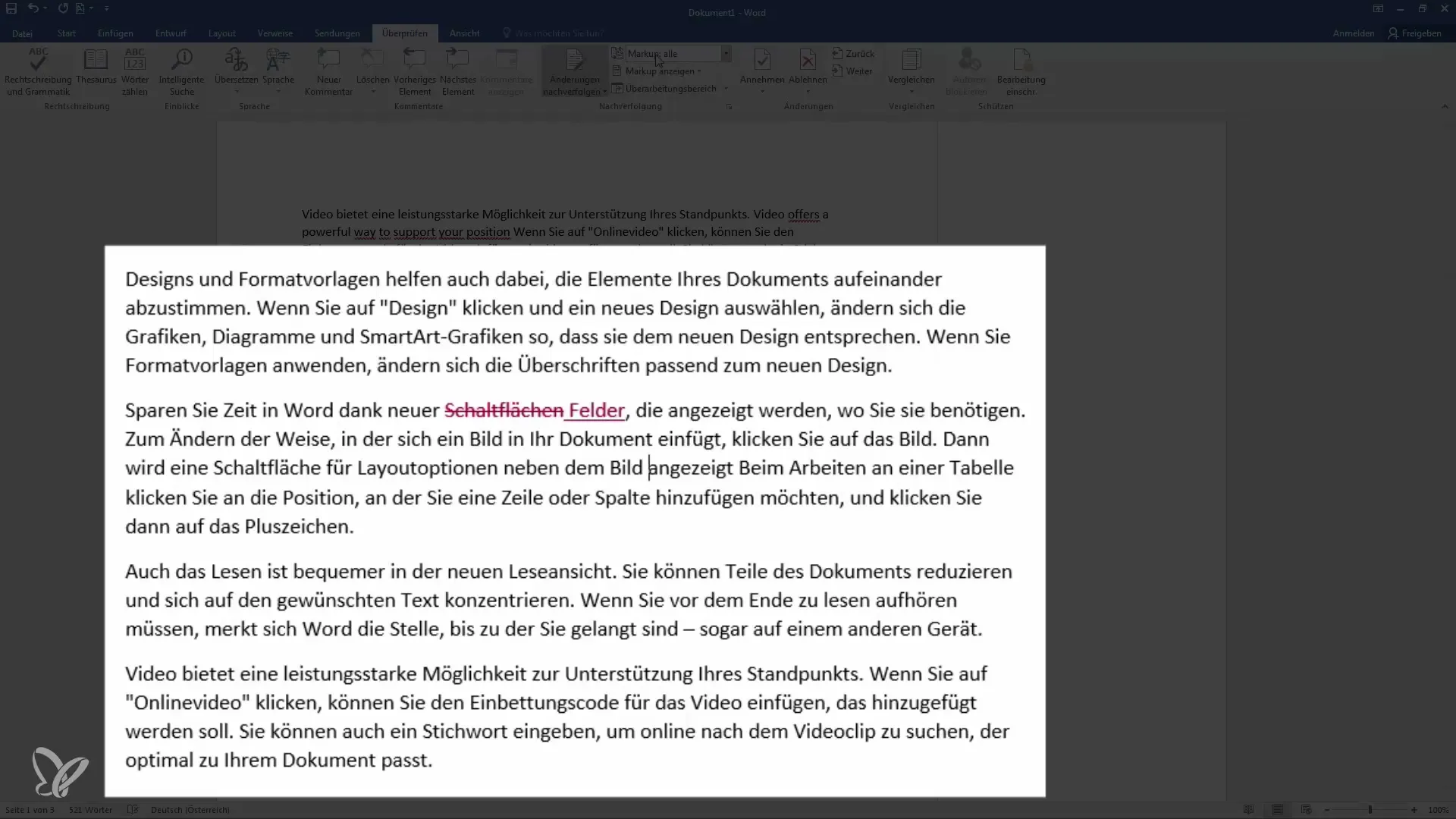
Denne muligheten sikrer en enkel og klar forståelse av hvilke endringer som har blitt godkjent eller avvist.
Bruk av revisjonskommentarer
En annen nyttig funksjon er kommentarfeltet. Du kan markere tekstpassasjer og legge til en kommentar, noe som i stor grad forenkler kommunikasjonen mellom brukerne.
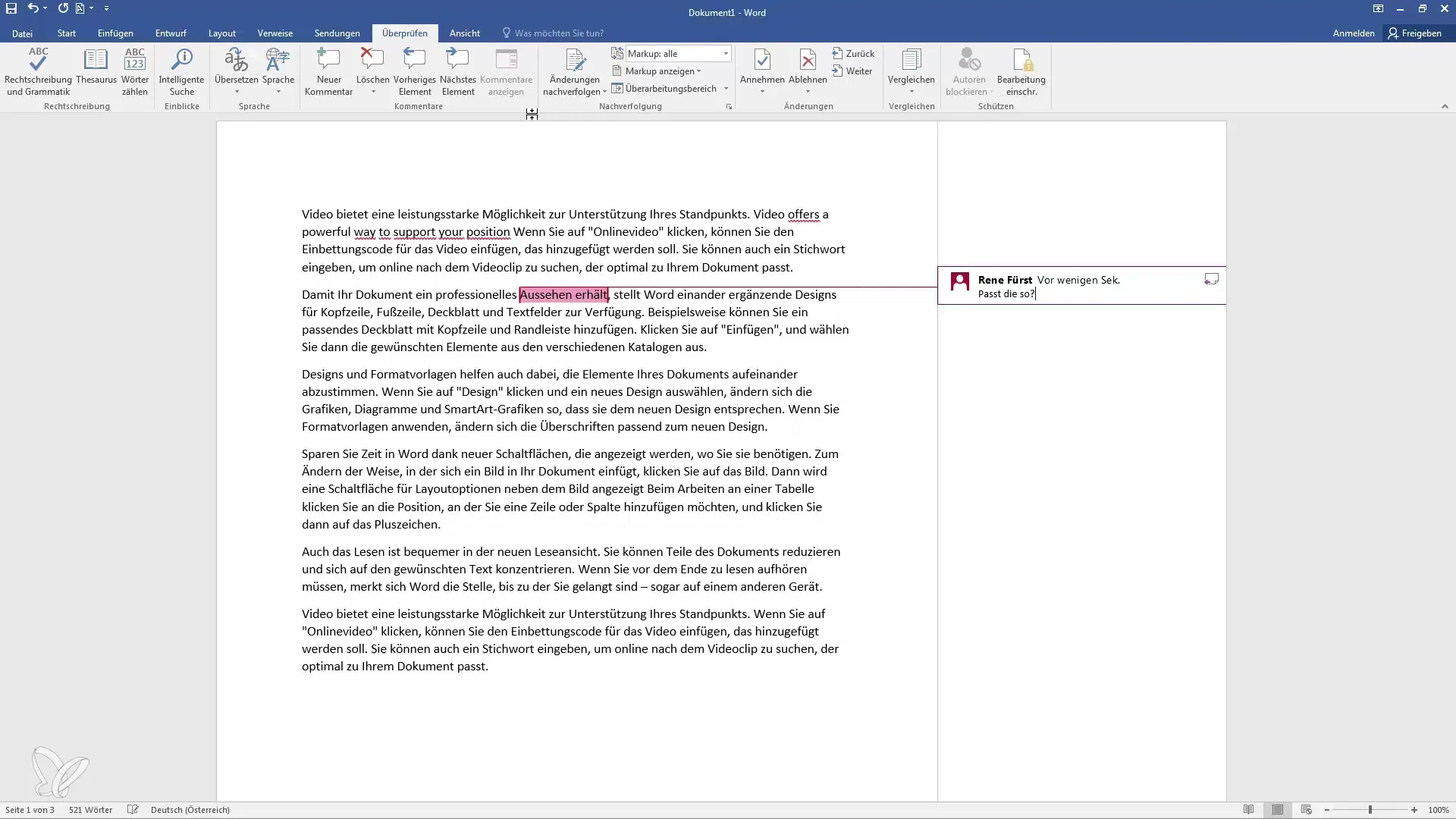
Klikk enkelt og greit i dokumentet der du ønsker å legge til en kommentar. Den andre redaktøren kan deretter svare direkte på denne kommentaren og stille avklarende spørsmål.
For å se det totale bildet av gjorde endringer, kan du tilpasse visningen slik at alle endringer eller bare kommentarene vises.
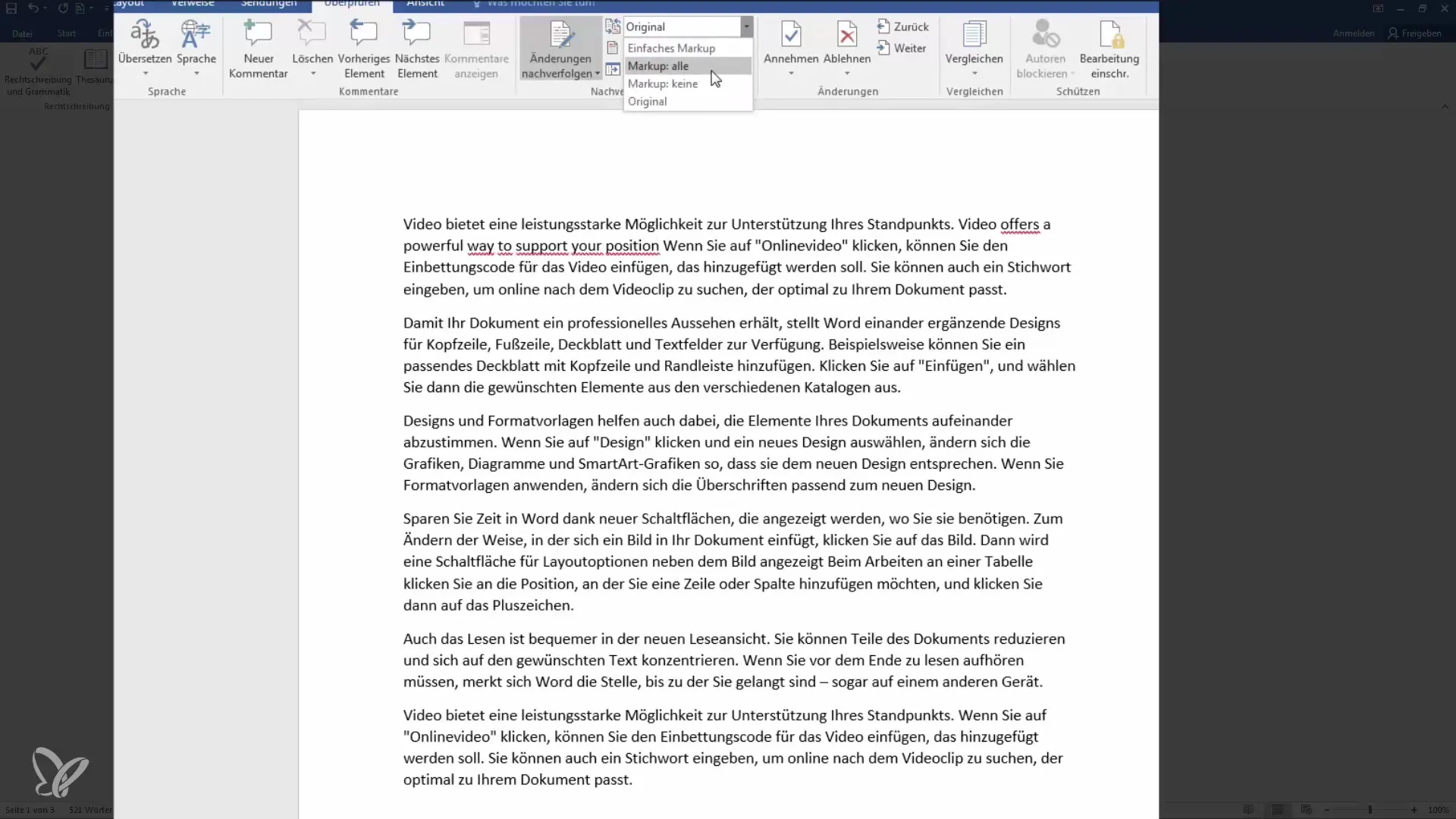
Visning og administrering av endringer og kommentarer
I revisjonsområdet kan du se alle endringer og kommentarer i en kompakt liste. På den måten får du en oversikt over hva som er endret og hvilke kommentarer som fremdeles er åpne.
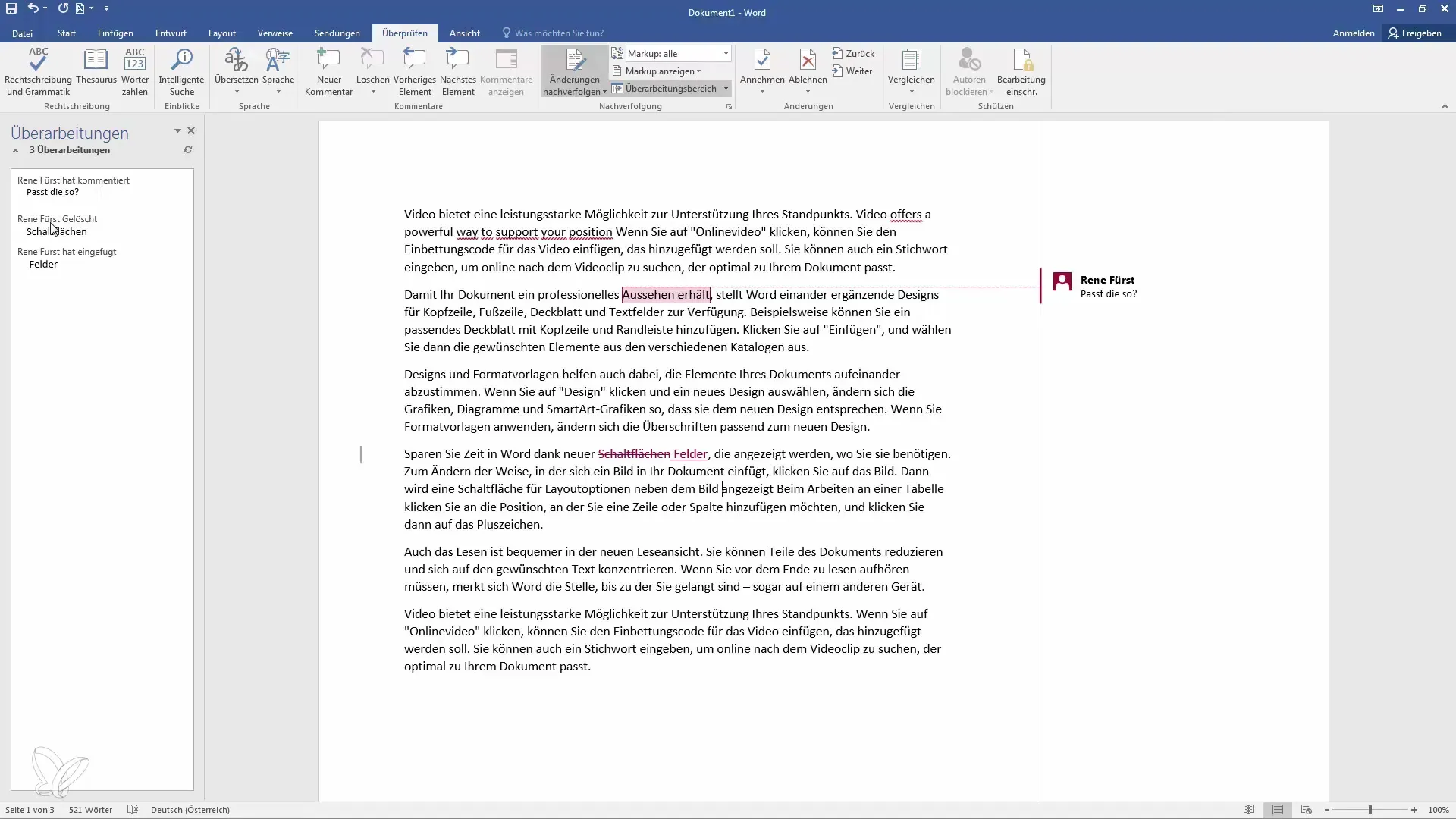
Du kan også tilpasse visningen etter dine behov, for eksempel ved å vise listen horisontalt eller vertikalt.
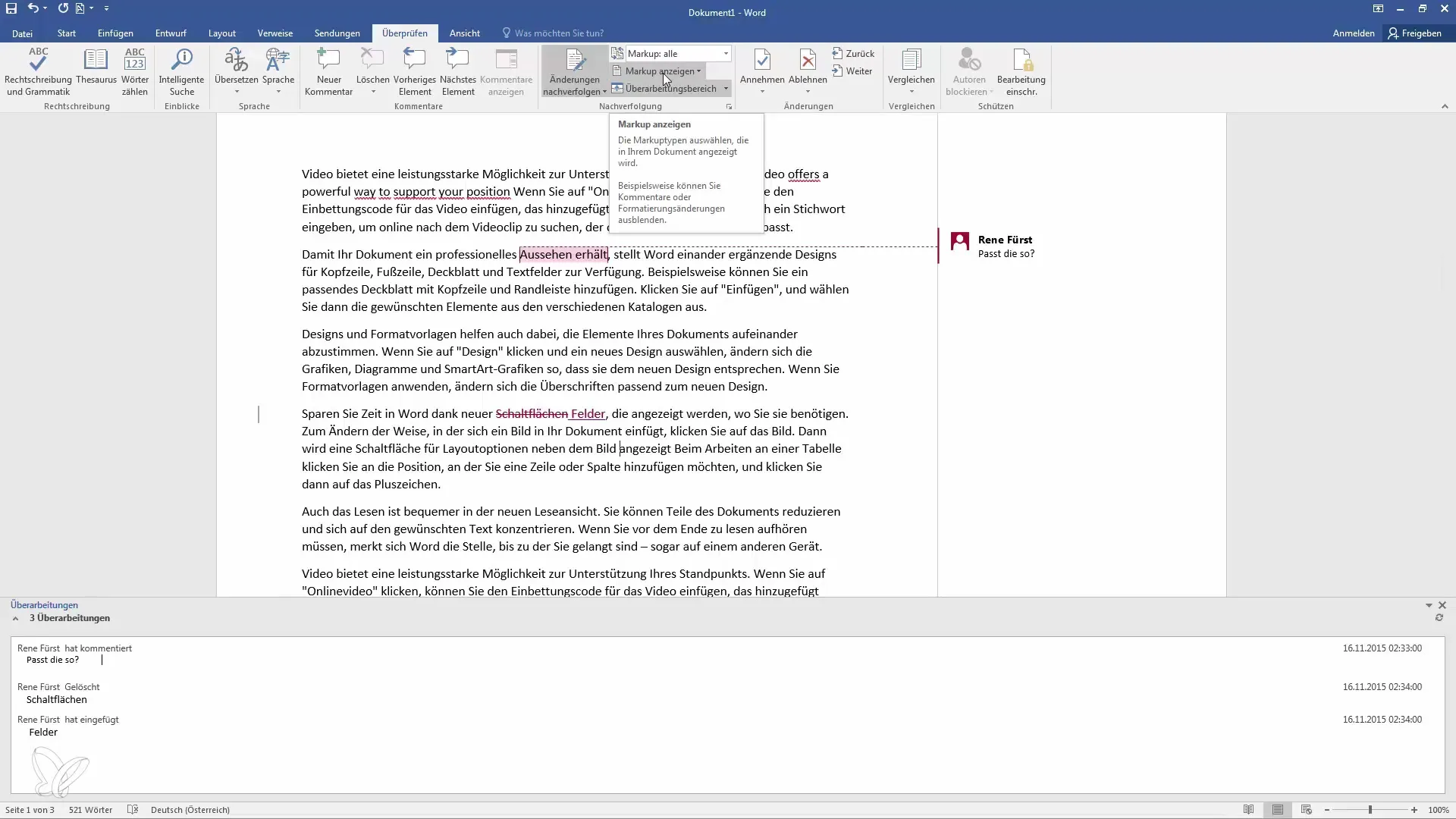
Denne fleksibiliteten er spesielt nyttig for å få en rask oversikt over dokumentets status.
Returnere dokumentet og endelig gjennomgang
Etter redigering kan du sende dokumentet tilbake. Du har muligheten til å sjekke gjennom de siste endringene før du endelig godkjenner dokumentet.
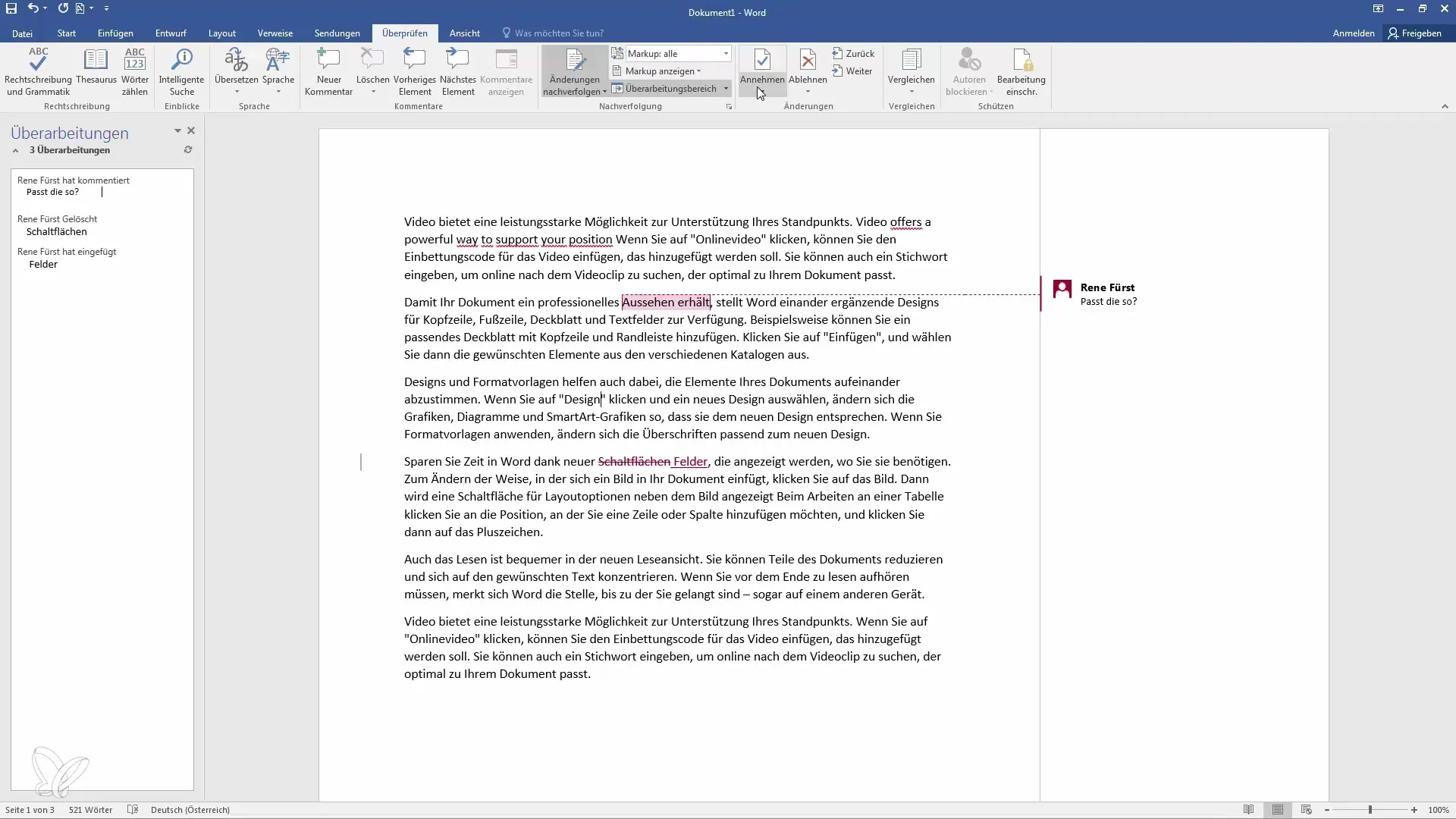
Bruk knappene for å godkjenne eller avvise for å sikre at alle endringer samsvarer med dine ønsker.
Hvis du for eksempel avviser en spesifikk endring, blir den umiddelbart angrepet, og det opprinnelige ordet forblir.
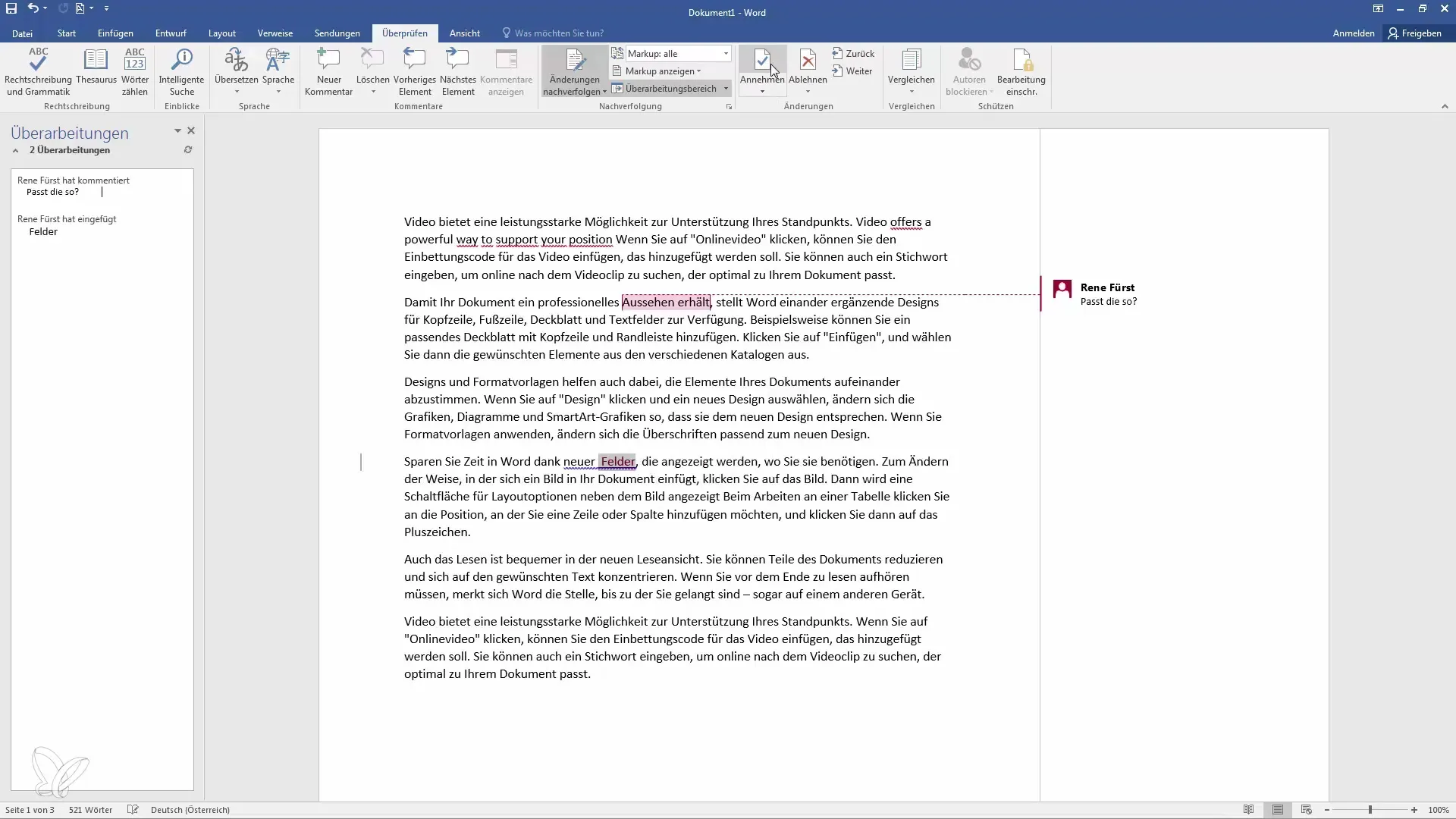
Oppsummering
Sporings- og kommentarfunksjonene i Microsoft Word er svært nyttige når flere personer arbeider med et dokument. Du har alltid muligheten til å spore endringer og ta avgjørelser som gjelder dokumentet. Gjennom transparent kommunikasjon og tydelig dokumentasjon av endringer blir etterbearbeidelsen enklere og mer effektiv.
Ofte stilte spørsmål
Hva er sporing av endringer i Word?Sporing av endringer gjør det mulig å redigere tekster mens alle endringer blir synliggjort.
Hvordan aktiverer jeg sporing i Word?Sporing aktiveres i fanen "Gjennomgå".
Kan jeg angre endringer?Ja, du kan godkjenne eller avvise endringer.
Hva er kommentarer i Word?Kommentarer er notater du kan legge til spesifikke tekststeder for å gi tilbakemeldinger eller stille spørsmål.
Hvordan vises endringer i teksten?Endringer markeres med en annen farge, og original tekst blir overstrøket.


